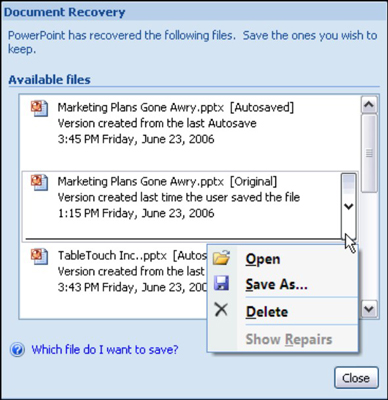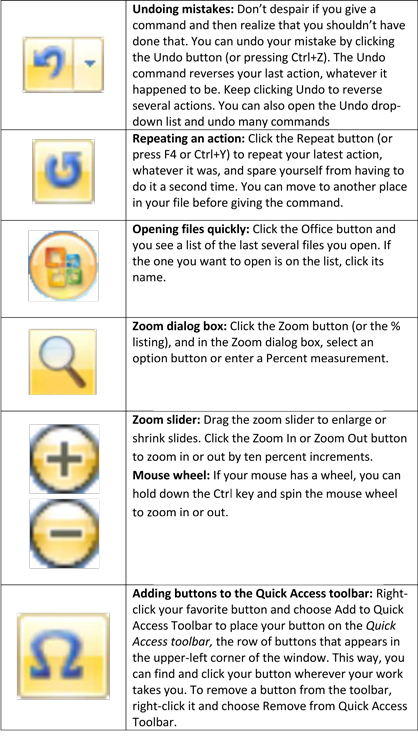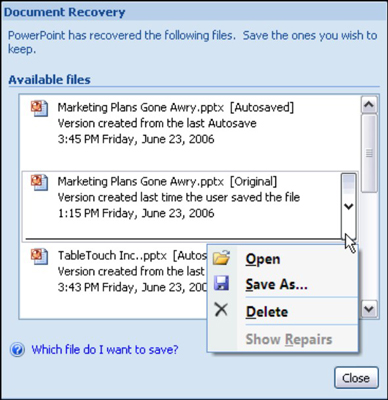Annak ellenére, hogy a Microsoft Office 2007 Suite alkalmazások mindegyike másképp működik, mindegyikben van néhány közös dolog. Az Office 2007 program gördülékenyebben működik, és időt takarít meg, ha megtanul néhány szükséges parancsot, és megtanulja, hogyan lehet helyreállítani számítógép-összeomlás vagy áramkimaradás után.
Az Office 2007 alapvető parancsai
Az Office 2007 program futtatását megkönnyítheti, ha ezeket az egyszerű billentyűparancsokat használja. Ezekkel a parancsokkal, mint például a hiba visszavonása és a nagyítás és kicsinyítés, időt takaríthat meg.
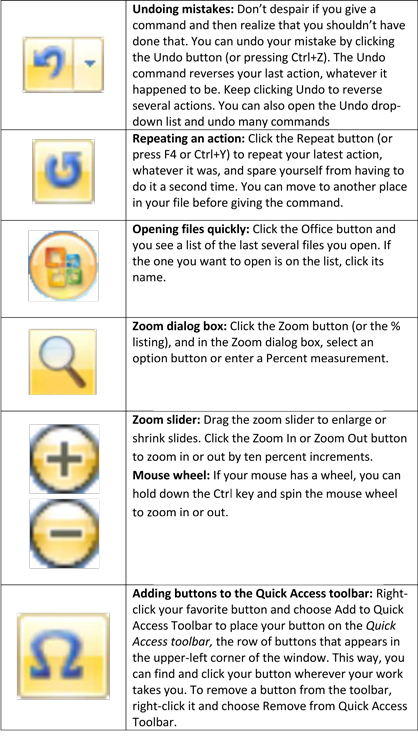
-
Szimbólumok bevitele: Olyan szimbólum vagy idegen karakter beírásához, amely nem található a billentyűzeten, lépjen a Beszúrás fülre, és kattintson a Szimbólum gombra. Ezután válasszon a Szimbólum párbeszédpanelen.
-
Ön azonosítása: Az Office programokban automatikusan megadhatja nevét, kezdőbetűit és néha címét a jegyzetekben, a felülvizsgálati jelölésekben, a megjegyzésekben, a cím párbeszédpaneleiben és más helyeken. Ha meg szeretné győződni arról, hogy az Office tudja, hogy Ön kicsoda, és automatikusan meg tudja adni személyes adatait, kattintson az Office gombra, és a legördülő listából válassza az [Alkalmazás] Beállítások lehetőséget. Ezután a Beállítások párbeszédpanel Testreszabás részében adja meg nevét és kezdőbetűit.
Automatikus helyreállítás áram- vagy számítógéphiba után az Office 2007-ben
Tegyük fel, hogy egy Office 2007 programban dolgozik, és elmegy az áramellátás, vagy a számítógépe leáll. Miután újraindította a számítógépet, és újra megnyitotta a programot, megjelenik a Dokumentum-helyreállítás munkaablak azon fájlok listájával, amelyeket az összeomláskor megnyitott:
-
Az automatikusan mentett fájlok olyan fájlok, amelyeket az Office az automatikus helyreállítási eljárás részeként ment el.
-
Az eredeti fájlok olyan fájlok, amelyeket a Mentés gombra kattintva menthet el.
A Dokumentum-helyreállítás munkaablak megmutatja, hogy az egyes fájlok mikor lettek elmentve. Az időbeli listák tanulmányozásával megállapíthatja, hogy a fájl melyik verziója – az automatikus helyreállítási fájl vagy a mentett fájl – a legfrissebb.
Nyissa meg a fájl legördülő listáját, és válasszon az alábbi lehetőségek közül:
-
Megnyitás: Megnyitja a fájlt, hogy megvizsgálhassa. Ha meg szeretné tartani, kattintson a Mentés gombra.
-
Mentés másként: Megnyitja a Mentés másként párbeszédpanelt, így a fájlt más néven mentheti. Válassza ezt a parancsot, hogy kéznél tartsa a helyreállított fájl másolatát, ha szüksége lenne rá.
-
Törlés: Törli az automatikus helyreállítási fájlt. (Ez a parancs az automatikus helyreállítási fájlokhoz érhető el, nem a saját maga által mentett fájlokhoz.)
-
Javítások megjelenítése: Megjeleníti az automatikus helyreállítási eljárás részeként a fájlon végzett javításokat.